Cách 1: Sử dụng phần mềm Word để chuyển file ảnh chụp thành PDF
1. Mở phần mềm Word, tạo 1 file Word mới. Chèn ảnh bằng cách nhấn vào menu Insert, chọn Picture.
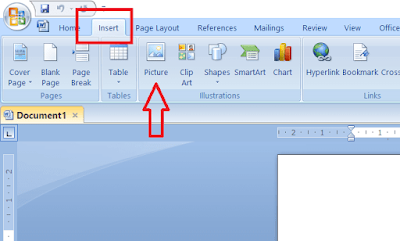 |
| Chèn ảnh trong Word 2007 |
 |
| Chèn ảnh trong Word 2016 |
2. Tìm đến thư mục chứa ảnh, có thể chọn 1 ảnh hoặc nhiều ảnh cùng lúc, sau đó bấm nút Insert để chèn vào Word.
 |
| Thao tác chọn ảnh |
3. Lưu lại thành file PDF bằng cách bấm Save As, khi hộp thoại xuất hiện, đặt tên file, chọn dòng PDF (*.pdf) trong mục Save as type rồi lưu thành lại file PDF.
 |
| Lưu thành PDF trong Word 2007 |
 |
| Lưu PDF trong Word 2007 |
- Máy tính phải cài Word 2007 trở lên mới áp dụng được cách này.
- Các file ảnh chèn vào Word có thể chỉnh sửa, sắp xếp được trước khi lưu thành file PDF.Cách 2: Sử dụng ứng dụng (apps) Photos trên máy tính chuyển file ảnh sang PDF
1. Mở ứng dụng Photos trên máy tính.
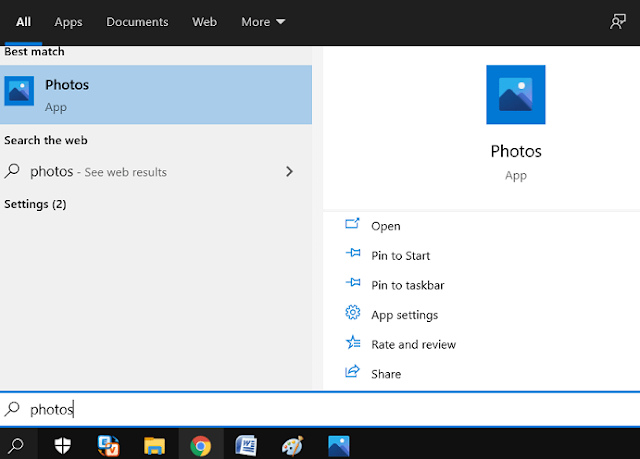 |
| Mở ứng dụng |
2. Chọn ảnh muốn chuyển đổi sang PDF bằng cách nhấp vào ô vuông ở góc trên bên phải mỗi ảnh để chọn.
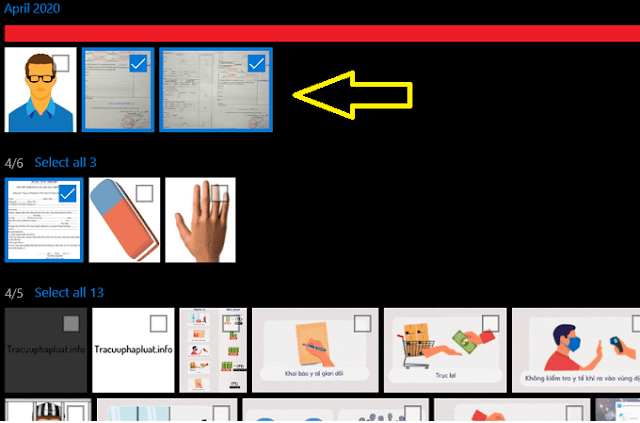 |
| Chọn ảnh |
3. Click vào biểu tượng máy in (hoặc bấm tổ hợp phím Ctrl+P) nằm ở phía trên bên phải cửa sổ hiển thị.
 |
| Chọn máy in |
4. Ở cửa sổ hiện ra, trong mục Printer, chọn dòng Microsoft Print to PDF từ menu thả xuống. Bấm vào nút Print ở góc dưới bên trái để in ra và lưu thành file PDF
 |
| Thao tác in |
Lưu ý:
- Máy tính phải cài Windows 8, 10 mới thực hiện được cách này.- Chỉ áp dụng được với định dạng ảnh có đuôi .PNG, không áp dụng được với ảnh có đuôi .JPG.
- Các file ảnh được nối với nhau không thể chỉnh sửa, sắp xếp được trước khi in thành file PDFCách 3: Sử dụng phần mềm Foxit PDF Reader
1. Cài đặt miễn phí phần mềm Foxit PDF Reader. LINK TẢI TẠI ĐÂY
2. Mở phần mềm Foxit PDF Reader lên. Nhấn nút Open (hoặc nhấn tổ hợp phím
 |
| Mở file |
3. Ở hộp thoại hiện ra, ở mục chọn định dạng file, chọn dòng All Files (*.*) Tìm đến thư mục chứa file ảnh (có thể chọn 1 hay nhiều file cùng lúc)
 |
| Chọn file ảnh |
4. Bấm nút Open, sau đó bấm nút lưu thành file PDF.
Cách này sử dụng cho mọi định dạng file ảnh tuy nhiên nếu muốn chuyển nhiều file ảnh sang thành 1 file PDF thì phải ghép các ảnh thành 1 file ảnh trước khi chuyển, phần mềm này không tự động ghép các ảnh lại với nhau.
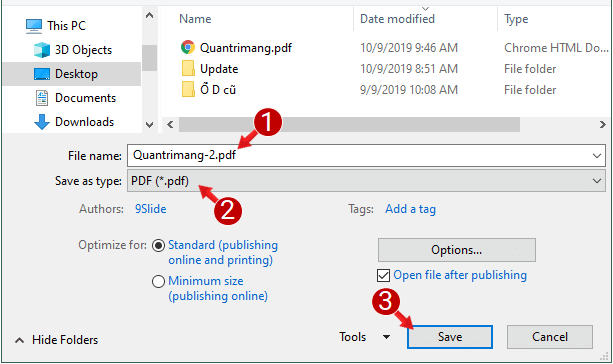



làm thế xào để chuyển fild work thành PDF được ạ?
Trả lờiXóa